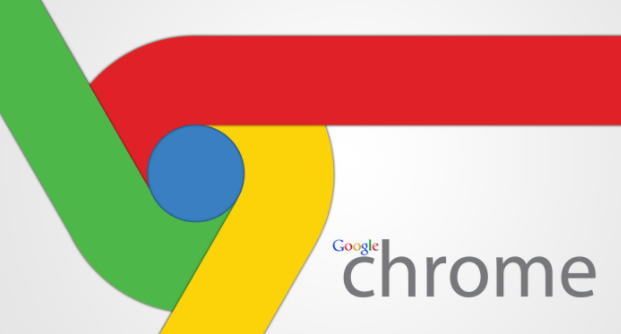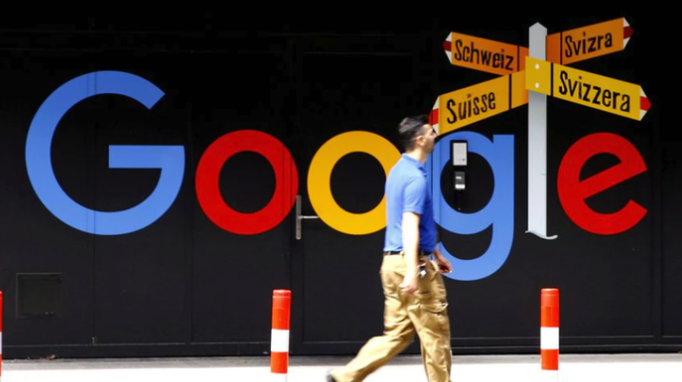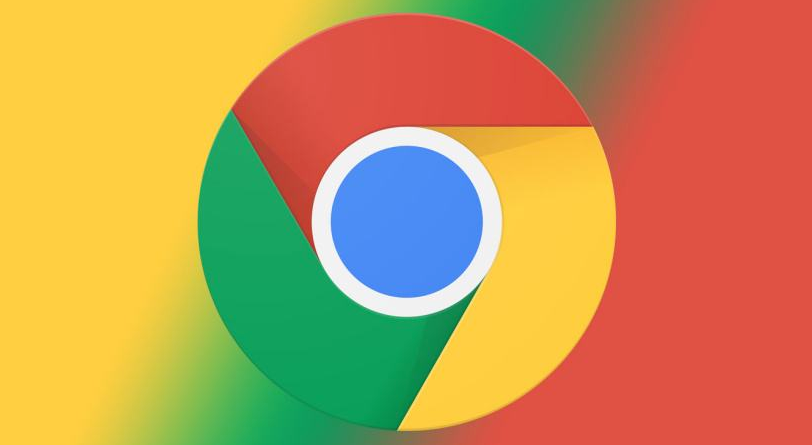谷歌浏览器怎么用加速器打开网页
谷歌浏览器怎么用加速器打开网页?谷歌浏览器是一款高速、稳定、安全的浏览器工具,在这款浏览器里可以快速打开各类网页,但是在访问一些国外网站的时候还是比较慢,这个时候可以开启加速器对谷歌浏览器进行网络加速,不少小伙伴还不清楚应该怎么开启网页加速器。下面就让小编给大家带来谷歌浏览器使用加速器访问网页新手教程,感兴趣的朋友千万不要错过了。

谷歌浏览器使用加速器访问网页新手教程
1、首先将电脑上的谷歌浏览器点击打开,之后将鼠标移动到右上角的三个点图标的位置点击一下(如图所示)。
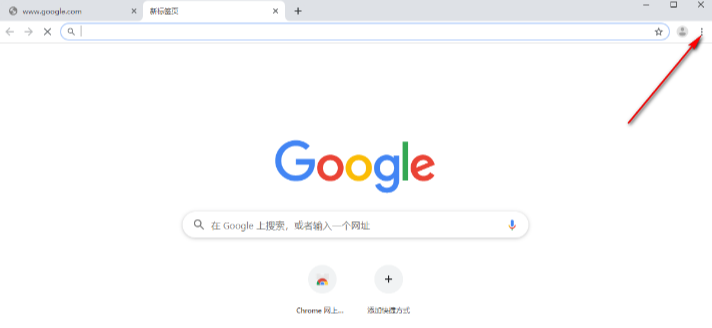
2、随后你可以看到在该图标的下方出现一些相关的功能选项,在这里将【设置】选项点击一下进入(如图所示)。
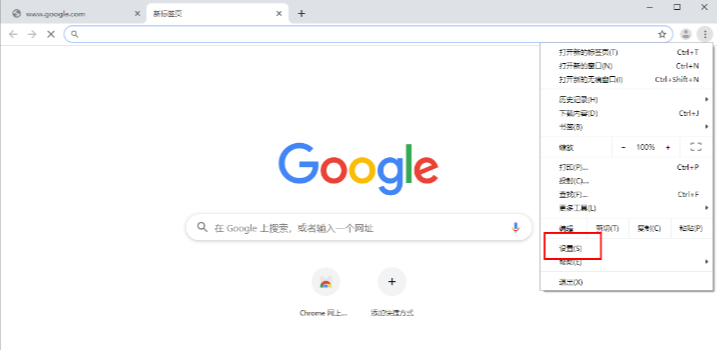
3、进入之后,需要在左侧的位置将【高级】旁边的下拉图标点击一下,将高级相关功能打开(如图所示)。
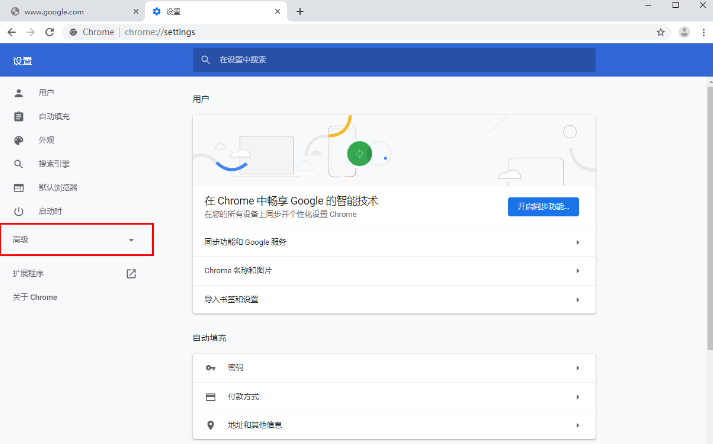
4、随后,找到自己【系统】选项,在系统右侧页面中将【硬件加速模式】后面的开关按钮点击打开即可(如图所示)。
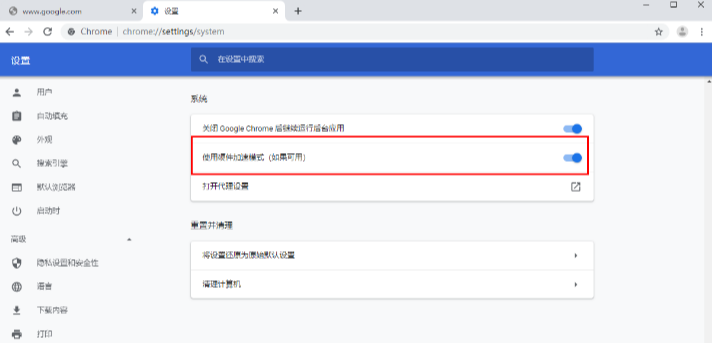
5、或者你也可以进入到扩展的窗口中进行下载加速器,将竖着的三个点,然后选择【更多工具】,在子选项中选择【扩展程序】(如图所示)。
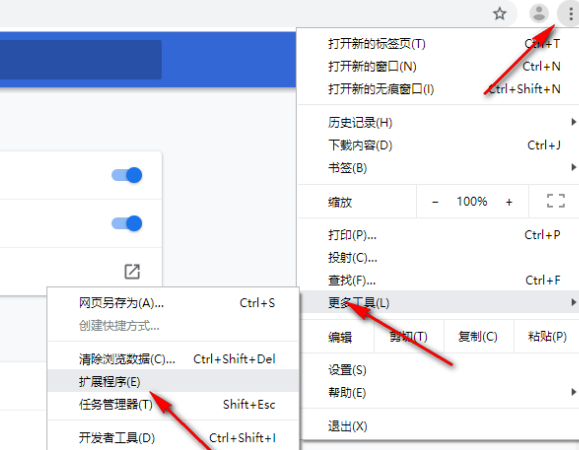
6、之后进入到页面中,你可以在搜索框中输入加速器进行搜索,或者是进入到谷歌商店中进行下载加速器也是可以的(如图所示)。
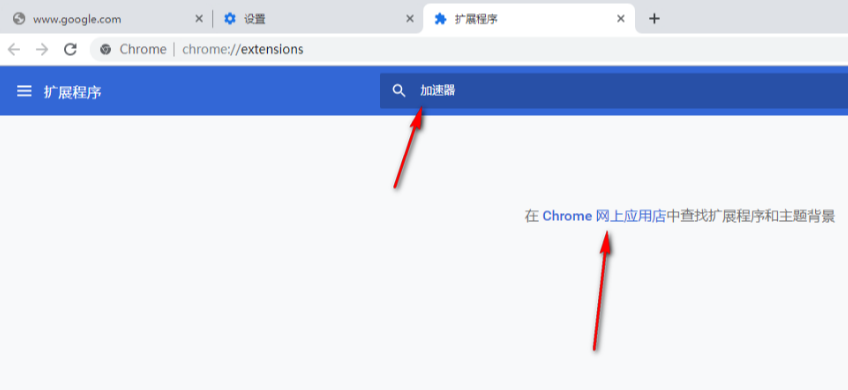
上述就是【谷歌浏览器怎么用加速器打开网页?谷歌浏览器使用加速器访问网页新手教程】的全部内容啦,希望能够帮助大家解决问题,更多精彩教程分享,请继续关注本站!